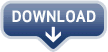10 Cara Merawat Printer Infus Agar Lebih Awet Dan Berumur Panjang

Printer
adalah suatu alat pelengkap komputer, Jika anda termasuk orang yang
jarang memakai printer alias 2minggu / 1 bulan sekali, sebaiknya anda
tidak memakai printer tinta infus. Karena seringkali tinta infus
mengalami masalah pada tekanan selang, itu dikarenakan adanya perbedaan
tekanan dengan udara luar yang bila dibiarkan cukup lama akan
mengakibatkan turunnya tinta , atau muncul gelembung udara pada selang.
Dan head printer akan cepat mengalami kerusakan, disebabkan genangan
tinta yang selalu ada pada celah head printer. Genangan tinta ini muncul
karena cartridge selalu berisi penuh tinta. Jadi sebaiknya gunakan saja
tinta jenis suntikan karena headnya akan lebih awet.
Dan lagi printer tinta infus tidak ada
garansinya, karena infus printer adalah tinta yang bukan asli dari
produk printer yang anda beli. akan tetapi tinta model infus adalah
hasil modifikasi para teknisi dan bukan produk dari pabri printer yang
ada.
bagi siapa saja pemilik printer infus ,
Untuk menjaga keawetan, kelancaran dan umur printer infus, ada beberapa
cara yang dapat anda dilakukan.
info dibawah ini saya dapatkan dari seorang teknisi yang sudah berpengalaman dibidangnya.
Tips perawatan printer infus
Banyak pemakai Printer merasa lebih
praktis dan awet dengan tinta model infus . akan tetapi jika anda
memakai printer infus, maka anda harus memperhatikan resiko modifikasi .
resiko utama adalah hilangnya garansi resmi dari pabrikan printer
tersebut dikarnakan bongkar pasang dan fisik printer yang berubah
(berlubang) . disamping resiko, kita juga dapat keuntungan yang cukup
banyak diantaranya lebih praktis dalam mengisi ulang tinta printer, dan
juga hemat biaya .Untuk memodifikasi printer dari tinta inkjet menjadi
tinta infusan adalah serahkan saja pada ahlinya ( teknisi profesional)
Bawalah printer inkjet anda ke tempat
servis printer/komputer atau toko komputer yang menyediakan jasa
pemasangan infus printer. dijamin hasilnya bagus, dan lagi teknisi juga
memberikan garansi apabila printer modifikasi tadi mengalami gangguan
atau kerusakan.
Dibawah ini ada beberapa cara merawat printer infus agar lebih awet dan tahan lama :
1. Gunakan printer setiap hari, minimal 1 lembar untuk mencegah catridge/head printer mampet.
2. Lakukan isi ulang tinta saat tinta
sudah mencapai 1/4 botol, dengan cara buka tutup botol besar dan kecil
kemudian masukkan tinta melalui lubang botol besar. setelah selesai
tutup kembali kedua lubang botol dengan rapat.
3. Apabila mencetak dalam jumlah yang
banyak, sebaiknya jangan dilakukan secara terus menerus. dianjurkan
printer istirahat setelah mencetak 30 lembar agar catridge tidak cepat
panas.
4. Letakan botol infus sejajar dengan
printer dan gunakan double tape agar dapat diminimalisir botol tidak
mudah terlepas. resiko tinta tumpah dan mengotori meja maupun
dokumen-dokumen .
5. Pada saat akan menggunakan printer,
tutup kecil pada tabung infus sebaiknya dibuka dulu agar udara bisa
masuk, sehingga tinta bisa mengalir dengan lancar.
6. Pada waktu printer tidak digunakan,
maka tutup botol kecil dan besar pada tabung infus harus tertutup rapat,
hal ini untuk menghindari tinta banjir dan mengkibatkan catridge/head
mengalami konslet
7. Biasakan membeli tinta isi ulang
dengan merk yang sama, karena masing-masing merk tinta memiliki ciri2
yang berbeda serta komposisi bahan kimia yang berbeda pula. resiko yang
didapat apabila sering gonta-ganti merk tinta adalah catridge mampet dan
lama kelamaan rusak.
8. Jika selang infus masuk angin atau
ingin mensetabilkan warna tinta setelah melakukan isi ulang, maka
gunakan perintah Deep Cleaning pada pengaturan printer dan jangan
meninggikan botol infus karena akan menyebabkan tinta banjir dan konslet
pada catridge/head.
9. setelah selesai menggunakan printer,
matikan dan cabut kabel printer dari stop kontak agar power suplay
priter tidak cepat rusak.
10. Untuk printer merk Epson, apabila
catridge warna (merah, kuing, biru) tidak terbaca maka cara
memperbaikinya adalah dengan menekan tombol Resume/Reset selama 10 detik
dalam keadaan USB terlepas.
10 Cara merawat dan menjaga keaweta
printer infus diatas sebaiknya diperhatikan dengan benar-benar bagi anda
yang menginginkan keawetan dan kelancaran kinerja printer infus yang
dimiliki.
Baca Juga :